Comment activer les statistiques Haproxy - 100% fonctionne
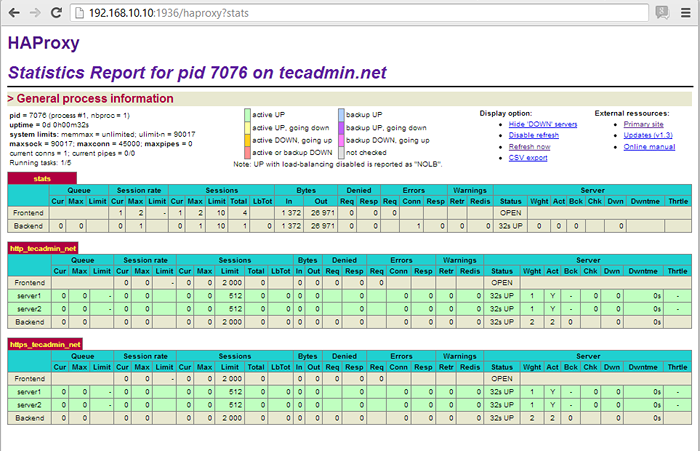
- 1441
- 201
- Jade Muller
En utilisant Haproxy, vous pouvez construire des systèmes de haute disponibilité et les statistiques HAPROXY fournissent des statistiques détaillées. Il peut être utilisé avec des serveurs populaires comme Apache, Tomcat, Nginx et autres. Cet article décrit comment activer les statistiques Haproxy sur votre machine. Après avoir configuré et installé Haproxy sur votre système, vous pouvez surveiller ses statistiques pour déterminer ses performances actuelles.
Avec les statistiques Haproxy, vous pouvez afficher des informations sur le nombre de connexions, le transfert de données, l'état du serveur, et plus encore. Parce qu'il est basé sur le navigateur, vous pouvez utiliser un navigateur Web pour obtenir des informations en temps réel sur votre implémentation Haproxy. Dans cet article, nous délimitons comment activer les statistiques Haproxy sur votre système. Effectuez ces procédures uniquement si vous avez installé et configuré Haproxy sur votre serveur.
Étape 1 - Activer les statistiques haproxy
Vous auriez besoin d'un accès de compte privilégié au serveur Haproxy. Ouvrez un terminal et modifiez le fichier de configuration Haproxy principal dans l'éditeur de texte:
sudo vi / etc / haproxy / haproxy.CFG Ajouter la configuration qui commence par le "Statistiques" mot-clé.
Écoutez les statistiques 192.168.dix.10: 1936 MODE HTTP LOG GLOBAL MAXCONN 10 CLITIMEOUT 100S SRVTimeout 100S Contimeout 100s Timeout Queue 100S Statistiques Activer les statistiques Hide-Version Statistiques Refresh 30S Statistiques Afficher les statistiques Auth?Statistiques
La première ligne du code spécifie l'adresse IP où les statistiques Haproxy sont disponibles. Il écoute également sur le port 1936. Lorsque vous utilisez un navigateur Web pour demander des statistiques Haproxy, vous devez fournir un nom d'utilisateur et un mot de passe. La dernière ligne spécifie l'URL où vous pouvez accéder aux statistiques Haproxy. Vous êtes libre de le changer comme vous le souhaitez. Le dernier morceau d'informations est un nom d'utilisateur et un mot de passe, qui sont l'administrateur et le mot de passe, respectivement.
Haproxy doit être redémarré pour prendre effet après avoir enregistré et quitté le fichier de configuration.
Étape 2 - Statistiques d'accès à Haproxy
Vous pouvez accéder aux statistiques Haproxy en utilisant l'URL suivante. Utilisez l'adresse IP de votre serveur suivie de statistiques uri dans la configuration ci-dessus. Utilisez les détails de connexion configurés avec Auth des statistiques dans le fichier de configuration.
URL: http: // 192.168.dix.10: 1936 / Haproxy?Statistiques de connexion Utilisateur: Admin Login Mot de passe: Mot de passe
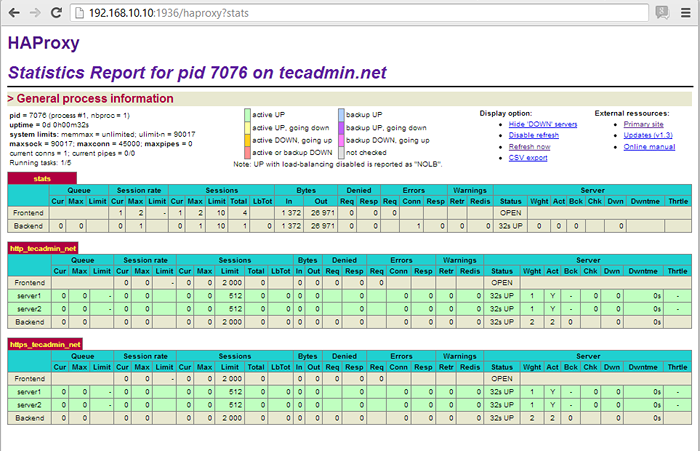
Étape 3 - Modifier les détails de connexion
Si vous souhaitez modifier la connexion dans la configuration des statistiques Haproxy, modifiez la configuration principale et mettez à jour le «Statistiques Auth» Valeur comme indiqué ci-dessous:
Nom d'utilisateur Auth Stats: Mot de passe
Enregistrez le fichier de configuration et redémarrez le service Haproxy pour appliquer les modifications.
Étape 4 - Changer URL des statistiques de Haproxy
L'URL Haproxy est entièrement personnalisée. Vous pouvez définir n'importe quelle sous-URL comme URL de statistique Haproxy. Pour modifier l'URL des statistiques Haproxy, modifiez le fichier de configuration et mettez à jour la valeur suivante.
- DEPUIS:
statistiques uri / haproxy?Statistiques
- POUR:
statistiques uri / statistiques
Enregistrez le fichier de configuration et redémarrez Haproxy pour mettre à jour le service. Maintenant, vous pouvez accéder à l'URL comme http: // 192.168.dix.10: 1936 / Statistiques.
La configuration des statistiques de Haproxy est terminée avec succès.
Conclusion
L'un des meilleurs équilibreurs de charge pour construire des systèmes de haute disponibilité est Haproxy. Avec Apache, Tomcat, Nginx et d'autres serveurs populaires, Haproxy peut facilement être configuré. Dans cette pièce, nous avons appris à activer les statistiques Haproxy sur notre système. Après avoir installé et configuré Haproxy sur votre système, vous pouvez activer ses statistiques pour obtenir des informations en temps réel sur votre équilibreur de chargement.
- « Ajout d'une ligne au milieu du fichier à l'aide de la commande Linux
- Un administrateur système principalement responsabilités est? »

